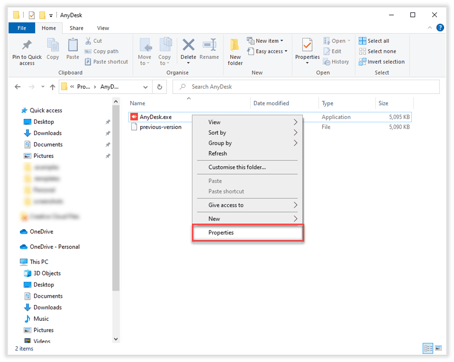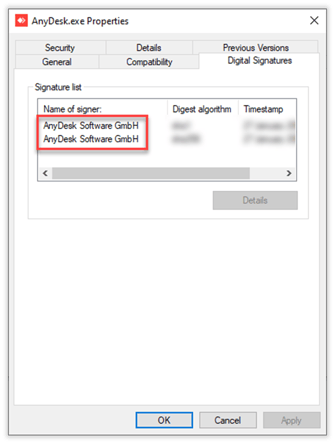Guía para asegurarme de usar AnyDesk con el nuevo certificado de firma de código
¿Cómo asegurarme de usar AnyDesk con el nuevo certificado?
🚨 Esto solo aplica a usuarios de Windows.
Estamos constantemente actualizando AnyDesk con nuevas funcionalidades y mejoras. Para aumentar la seguridad de nuestro producto, nuestro certificado de firma de código de philandro Software GmbH fue reemplazado por uno nuevo de AnyDesk Software GmbH.
💡 Ten en cuenta que todos los clientes de AnyDesk siguen siendo seguros y están protegidos a pesar del cambio de certificado.
¿Qué es un certificado de firma de código?
Un certificado de firma de código es un certificado digital utilizado para firmar digitalmente software o código. Ayuda a verificar la autenticidad e integridad del software al confirmar que no ha sido manipulado o alterado desde su firma. Esto mejora la seguridad y genera confianza entre los usuarios que descargan e instalan el software, ya que pueden estar seguros de que proviene de una fuente confiable y no ha sido modificado por actores maliciosos.
¿Cómo puedo verificar si el cliente de AnyDesk está firmado con el nuevo certificado?
Para verificar con qué certificado está firmado tu AnyDesk, sigue estos pasos:
- Abre tu Explorador de archivos y encuentra el archivo AnyDesk.exe.
- Haz clic derecho en el archivo y selecciona Propiedades.
- Ve a la pestaña de Firmas digitales y verifica la columna Nombre del firmante. El nuevo certificado de firma de código está firmado por AnyDesk Software GmbH.
Si tu cliente de AnyDesk tiene un certificado de firma de código de philandro Software GmbH, te recomendamos que actualices el cliente a la última versión. Puedes consultar a continuación cómo actualizar el cliente de AnyDesk según la versión que uses.
🚨 AnyDesk 8.0.0 para macOS también se ha actualizado con el nuevo certificado. Sin embargo, ten en cuenta que el nombre no cambió y sigue siendo firmado por philandro Software GmbH.
¿Cuáles son mis próximos pasos?
Te recomendamos que actualices tu cliente de AnyDesk a la última versión. Puedes consultar a continuación cómo actualizar el cliente de AnyDesk según la versión que uses. Para obtener más información sobre cómo actualizar, consulta Actualizar AnyDesk.
💡 Si usas Clientes Personalizados, consulta las instrucciones a continuación.
Uso AnyDesk 8.0.8 o 7.0.15
Si usas el cliente de AnyDesk para Windows (canal principal y estable) y si actualizaste a la última versión 8.0.8 (canal principal) y 7.0.15 (canal estable), entonces no necesitas hacer nada adicional.
Estas versiones de AnyDesk ya han sido actualizadas con un nuevo certificado de firma de código, por lo que puedes seguir utilizando AnyDesk como de costumbre.
Uso otras versiones de AnyDesk para Windows
Para los clientes que utilizan versiones antiguas de AnyDesk y no usan clientes personalizados, te recomendamos que actualices tus clientes de AnyDesk a la última versión. Puedes encontrar el archivo de descarga en nuestro sitio web.
Uso Clientes Personalizados
Si utilizas clientes personalizados de AnyDesk, hemos integrado el nuevo certificado de firma de código en el Generador de Clientes Personalizados en my.anydesk I y my.anydesk II para cada versión de AnyDesk para Windows.
🚨 Ten en cuenta que actualmente los clientes personalizados con los nuevos certificados de código solo están disponibles como archivos .exe.
Esto simplifica el proceso de actualizar tu cliente personalizado para incluir el nuevo certificado.
No necesitarás crear un nuevo cliente personalizado. Simplemente descarga el que usaste anteriormente y despliégalo en tus dispositivos. El cliente personalizado funcionará igual que tu versión actual pero con el certificado actualizado.
Para actualizar, accede al cliente personalizado que generaste desde my.anydesk, descárgalo, asegúrate de que incluya el nuevo certificado de firma de código y despliégalo en tus dispositivos.
Si descargaste la misma versión del cliente personalizado, primero debes desinstalar el cliente de AnyDesk existente antes de instalar el nuevo. No necesitas eliminar archivos de configuración, solo el archivo .exe.
Para la eliminación e instalación masiva de clientes personalizados, puedes utilizar la Interfaz de Línea de Comandos.
A continuación, se muestran algunos de los comandos CLI que puedes ejecutar en este caso:
| Parámetro | Descripción |
|---|---|
| --install <ubicación> | Instala AnyDesk en la <ubicación> especificada, por ejemplo, C:\Program Files (x86)\AnyDesk |
| --remove-first | Elimina la instalación actual de AnyDesk antes de instalar la nueva. Por ejemplo, al actualizar AnyDesk manualmente. |
| --update-manually | Actualiza AnyDesk manualmente (Predeterminado para clientes personalizados). |
| --update-disabled | Desactiva la actualización automática de AnyDesk. |
Haz clic para continuar leyendo
- Publicado el